Aprenda como importar os e-mails do Webmail do cPanel para o e-mail profissional Titan! Tempo estimado de solução: 5min
Aqui na HostGator, disponibilizamos duas ferramentas de e-mail, o Webmail do cPanel e o e-mail profissional Titan e é comum usuários migrarem de uma ferramenta para outra, sendo necessário importar os e-mails no processo. Nesse artigo você aprenderá como importar e-mails do Webmail para o e-mail Titan. Vamos lá?
Requisitos
- Possuir uma conta de e-mail Titan criada. Caso ainda não tenha, confira como criar uma conta de e-mail Titan.
- Ter o domínio apontado para a plataforma de e-mail Titan. Se precisar apontar, veja como configurar o e-mail Titan para seu domínio.
- A conta de e-mail de origem precisa ter espaço ocupado menor ou igual ao espaço de disco da conta Titan. No artigo será mostrado como consultar o espaço de disco da conta.
Atenção! Se você possuí o plano Webmail ativo no seu domínio e deseja alterar para o Titan, siga as instruções a seguir.
Verificando tamanho de uma conta de e-mail do Webmail no cPanel
Um dos requisitos para importação de e-mails para uma conta Titan é ter espaço disponível na conta para receber estes e-mails. Você pode consultar o espaço de disco que uma conta de e-mail cPanel ocupa da seguinte maneira:
- Realize o acesso ao cPanel em que estão os e-mails do Webmail.
- Ainda no cPanel, acesse a aba Contas de e-mail.
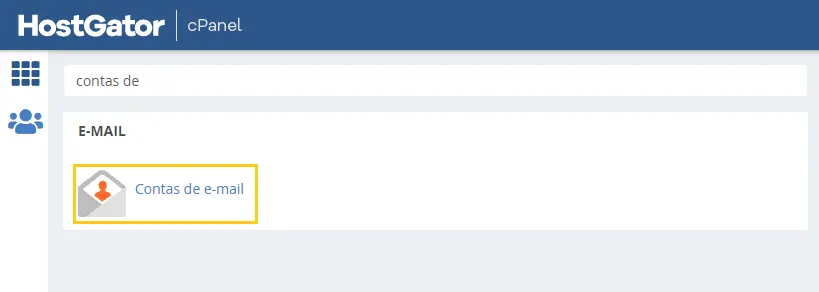
- Confira se a conta cujos e-mails você quer importar para o Titan, possui um espaço ocupado em disco menor que o espaço livre da conta Titan de destino.
Atenção! Se o espaço ocupado pela conta Webmail cPanel for maior que o espaço da conta Titan, você precisará excluir alguns e-mails até que o espaço em disco fique compatível com o da conta destino.
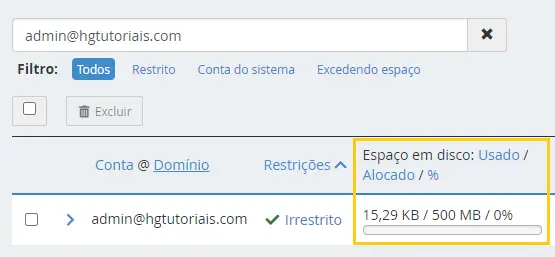
Como Trocar a Plataforma de E-mail do Domínio de Webmail para Titan
Atenção! Se você possuí um plano de hospedagem cPanel e deseja trocar o e-mail do cPanel para o Titan importando os e-mails das contas Webmail para o Titan, siga este passo a passo.
Ao contratar um plano de hospedagem na HostGator, é necessário definir o serviço de e-mail a ser utilizado, Titan ou Webmail, essa definição é permanente. Para alterar a plataforma de e-mail uma vez que já tenha sido definido uma delas, é necessário seguir com atenção o seguinte passo a passo:
- Realize um backup completo da sua hospedagem cPanel. Confira como no artigo como fazer um backup completo.
- Realize o cancelamento do plano de hospedagem atual para fazer a contração de um novo plano e redefinir o serviço de e-mail para o Titan Grátis. Confira como cancelar uma assinatura.
- Contrate um novo plano de hospedagem na HostGator, mantenha o mesmo domínio principal. Confira Hospedagem de Sites.
- Após contratação e ativação da hospedagem, realize a ativação do plano de e-mail Titan Grátis. Confira como ativar o e-mail Titan Grátis na HostGator.
- Solicite a restauração de backup da sua hospedagem anterior na hospedagem recém contratada (Se você não tiver realizado o backup do passo 1, será necessário pagar uma taxa de serviço). Confira como restaurar um backup completo.
- Confira se os requisitos para importação dos e-mail estão validados. Lembre-se que um dos requisitos para realizar a migração é já possuir as contas de e-mail Titan de destino já criadas.
Pronto! Dessa forma sua hospedagem estará pronta para usar o Titan e você já pode seguir com a migração dos seus e-mails.
Antes de realizar a importação dos e-mails para o Titan, será necessário verificar o IP da Hospedagem cPanel. Se você já souber tiver essa informação salva, pode seguir diretamente para “Importando o e-mails do Webmail cPanel para o Titan”.
Verificando IP do servidor no cPanel
Para realizar a importação dos e-mails cPanel para o Titan, você precisará saber o IP de sua hospedagem. Confira como localizar essa informação no cPanel:
- Realize o acesso ao cPanel em que estão os e-mails do Webmail.
- Localize o IP Da Hospedagem na barra lateral à direita do cPanel. Copie o IP que estiver ali, usaremos essa informação para importar seus e-mails para o Titan.
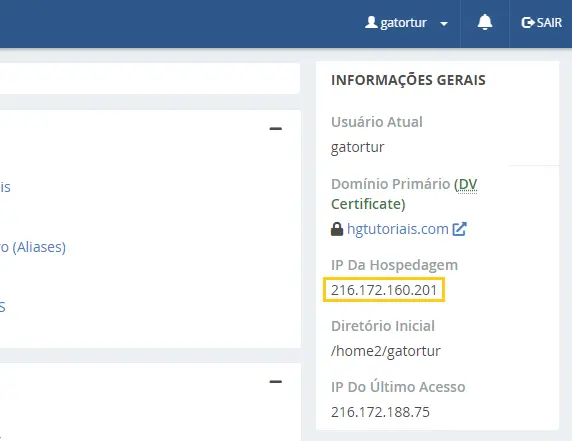
Importando o e-mails do Webmail cPanel para o Titan
Para realizar a importação de e-mails do Webmail para o Titan, confira um vídeo tutorial ou siga com as instruções logo abaixo:
- Acesse seu portal do cliente na HostGator.
- Acesse a aba E-mails.
- Localize o domínio da conta de e-mail de destino da importação e depois clique em Gerenciar e-mails.
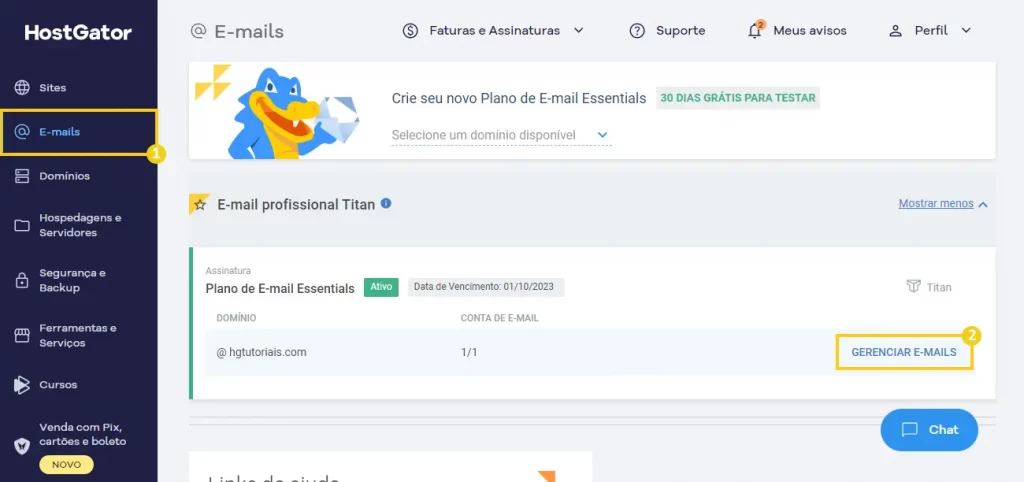
- Clique em Importar dados de e-mail.
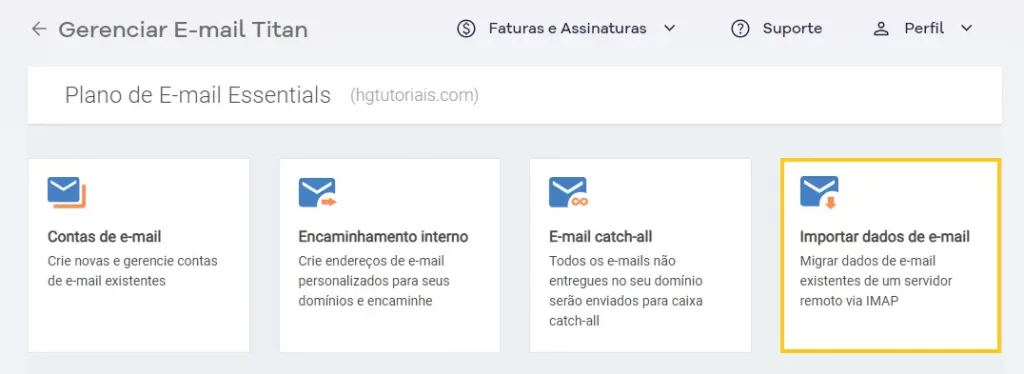
- Agora, clique em Importar uma caixa de e-mail.
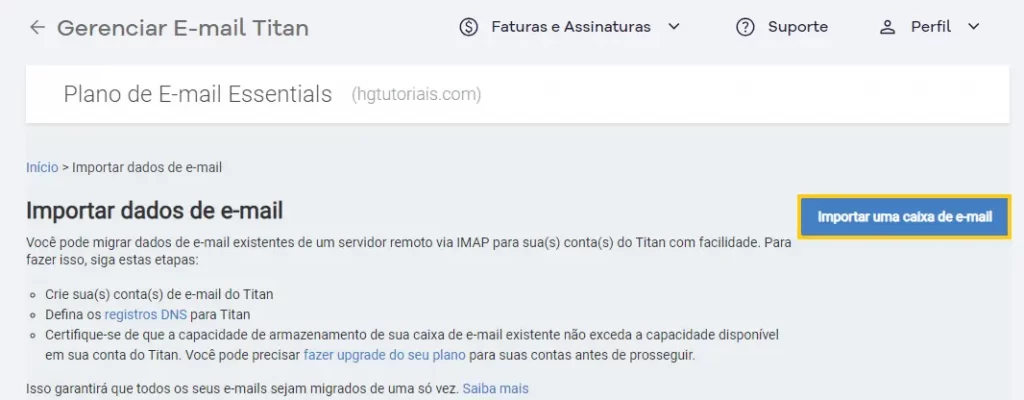
- Nessa tela, preencha da seguinte maneira:
- Servidor IMAP / endereço de IP: insira o IP do servidor de Hospedagem do Webmail cPanel que você copiou anteriormente
- Servidor remoto requer SSL: selecione Sim
- Porta IMAP: porta necessária para a conexão do e-mail, é inserida automaticamente pela opção acima
- Endereço de e-mail remoto: insira a conta de e-mail que você deseja importar
- Senha de e-mail remoto: insira a senha da conta de e-mail que você deseja importar
- E-mail do Titan: selecione a conta de e-mail Titan para a qual será importado os e-mails
- E-mail alternativo para notificações: opcional. Esta opção é para receber notificações sobre o status da importação
- Por fim clique em Enviar.
Atenção! É importante lembrar que se você contratou um novo plano realizar a migração para o Titan, as informações a serem inseridas nessa etapa do procedimento devem ser referentes ao novo plano de hospedagem contratado.
Caso ocorra algum erro, teste marcar a opção Não no campo Servidor remoto requer SSL.
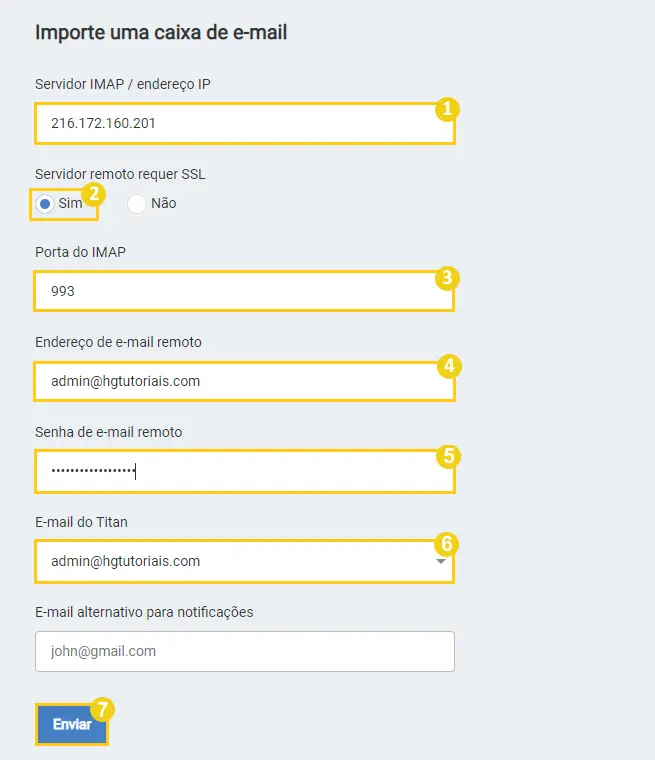
Pronto! Se feito corretamente, basta apenas aguardar o tempo de importação dos e-mails que vai variar dependo do tamanho da caixa de e-mails.
Considerações Finais
Nesse artigo você aprendeu como importar e-mails do Webmail para o e-mail Titan.
Se você sentiu alguma dificuldade ou então tem alguma sugestão de algo que não foi mencionado, basta deixar aí nos comentários que no futuro podemos trazer atualizações para este artigo. Também indico esses outros materiais relacionados com este assunto:
- Titan Mail: como funciona e um guia completo de como utilizá-lo
- Como enviar e receber e-mails Titan por aplicativos externos
Até a próxima! :^)







